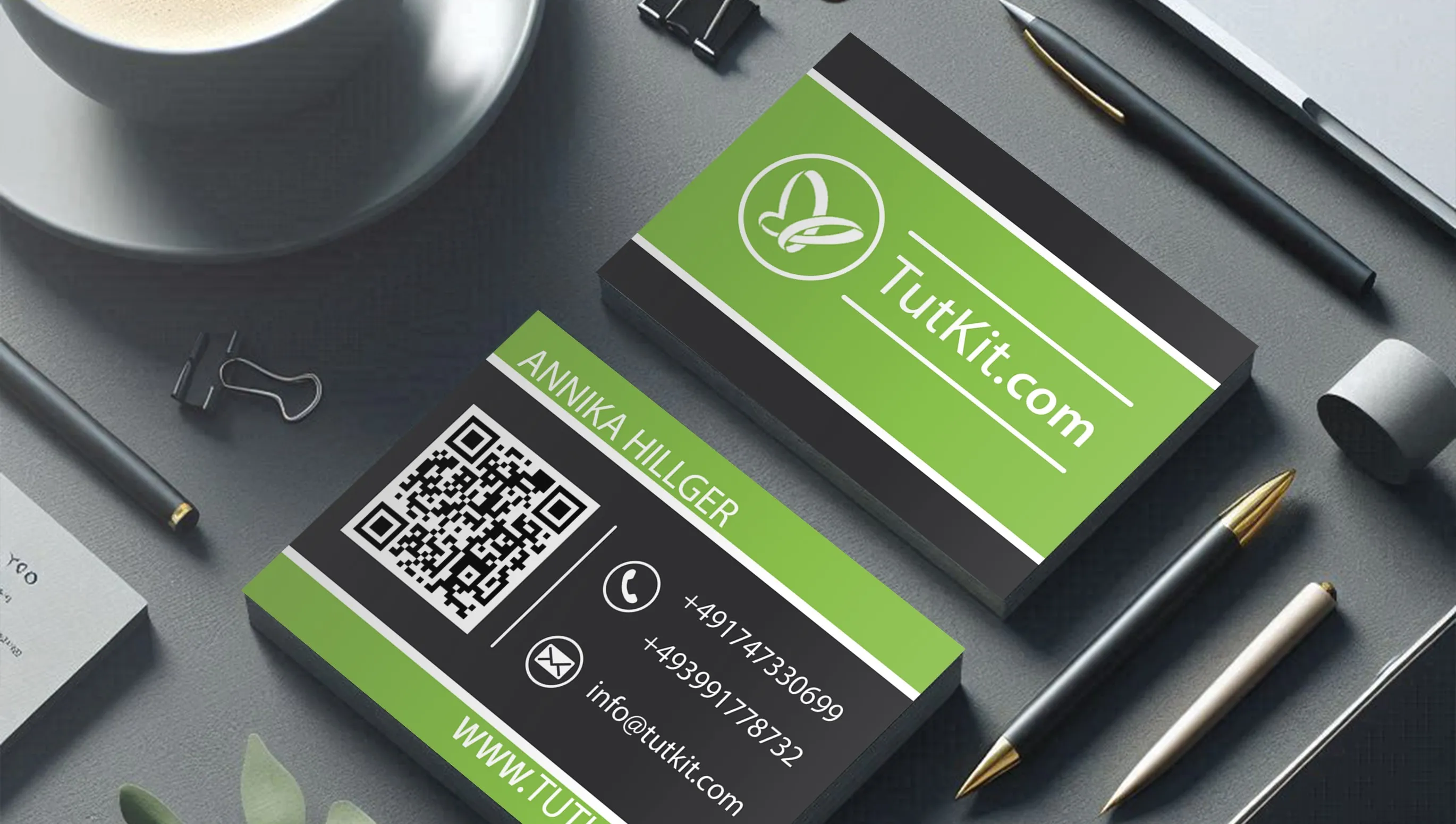Potreba po vizitki se morda zdi nepomembna, vendar ni. V svetu, ki je usmerjen v konkurenco, šteje vsak detajl, vizitka pa potencialnemu kupcu kaže, da si organiziran in zanesljiv. Vsebuje kontaktne informacije o tebi ali tvojem podjetju. Lahko potencialnemu kupcu diktiraš telefonsko številko, vendar ni vedno časa ali prostora za to. Kakšen vtis pa dobi potencialni kupec o tvojem podjetju?
Zdaj se boš naučil, kako oblikovati svojo vizitko v Adobe Photoshopu. Katere informacije naj bodo na njej in kje jih lahko postaviš. V tem članku boš izvedel tudi vse podrobnosti in koristne nasvete, kako ustvariti kakovostno vizitko.
Pripravljeni, začnimo!
Kazalo vsebine
- Kaj potrebuješ, preden oblikuješ vizitko
- Ustvarjanje projekta v Adobe Photoshopu
- Ustvarjanje dveh delovnih prostorov v Adobe Photoshopu
- Ustvarjanje ozadja vizitke v Adobe Photoshopu
- Postavitev besedila na vizitkah
- Zadnji elementi oblikovanja vizitke
- Shranjevanje datoteke za tisk vizitk
- Predhodno oblikovane predloge poslovnih vizitk
- Predloge vizitk na Tutkit.com
Kaj potrebuješ, preden oblikuješ vizitko
Preden začneš delo v Photoshopu, moraš:
- Pripraviti informacije.
- Izbrati osnovne barve in pisave.
- Preglej podobna dela, da se navdihneš in najdeš zanimive rešitve.
Ustvarjanje projekta v Adobe Photoshopu
Zagnajmo program in sledimo preprostim korakom za ustvarjanje projekta v Photoshopu.
- V oknu, ki se prikaže, klikni Novo datoteko.
- V oknu z imenom Nova datoteka se premakni v razdelek Tisk.
- Tukaj izberi poljubno obliko in jo konfiguriraj.
- Zdaj po korakih. Ime, velikost (85 X 55) standardna velikost v Evropi, pomembno je CMYK barvni način in ločljivost 300. Dokument se ustvari tako, ker bo natisnjen na pisarniškem tiskalniku. Če želiš dokument natisniti strokovno preko tiskarne, moraš dodati polje za rez. To je običajno 2 ali 3 mm. Spletna stran tiskarne te običajno opozori na polje za rez. V tem primeru pa ustvariš - v primeru 3 mm polja za rez - dokument v velikosti 91 X 61 mm.
Usmeritev vizitke (vodoravna ali navpična) je odvisna od želja in oblikovanja. Vodoravna usmeritev se uporablja, če se uporabljajo široke grafične elemente in več besedila. Navpična usmeritev pri pokončnem formatu ali navpičnih elementih.
Ko je vse nastavljeno, klikni na Ustvari.
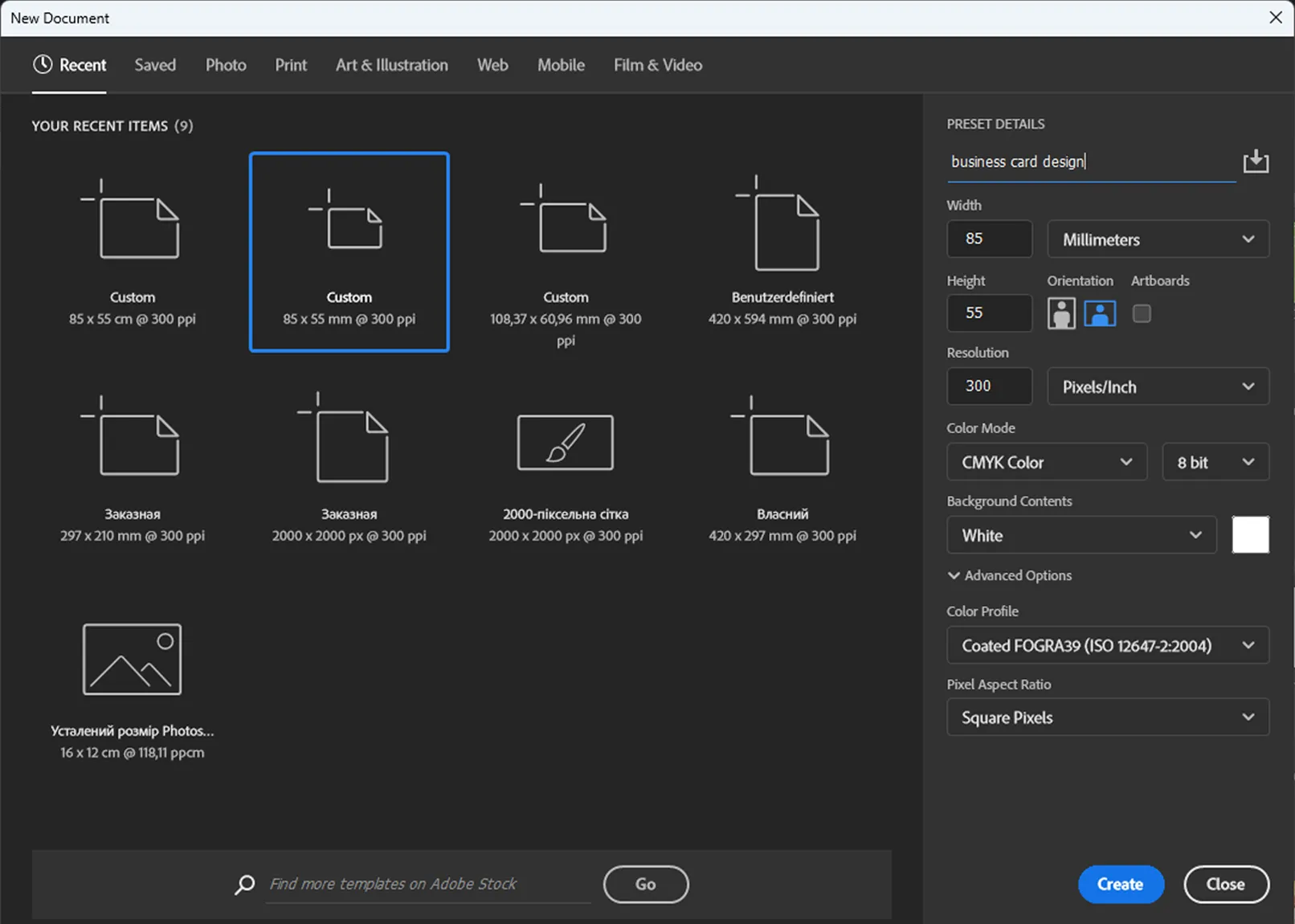
Ustvarjanje dveh delovnih prostorov v Adobe Photoshopu
V prikazanem oknu moramo ustvariti drugi delovni prostor in določiti okvirje za tiskanje in rezanje.
Začnimo z ustvarjanjem drugega delovnega prostora. Izberi orodje za platno s kombinacijo tipk Shift+V.
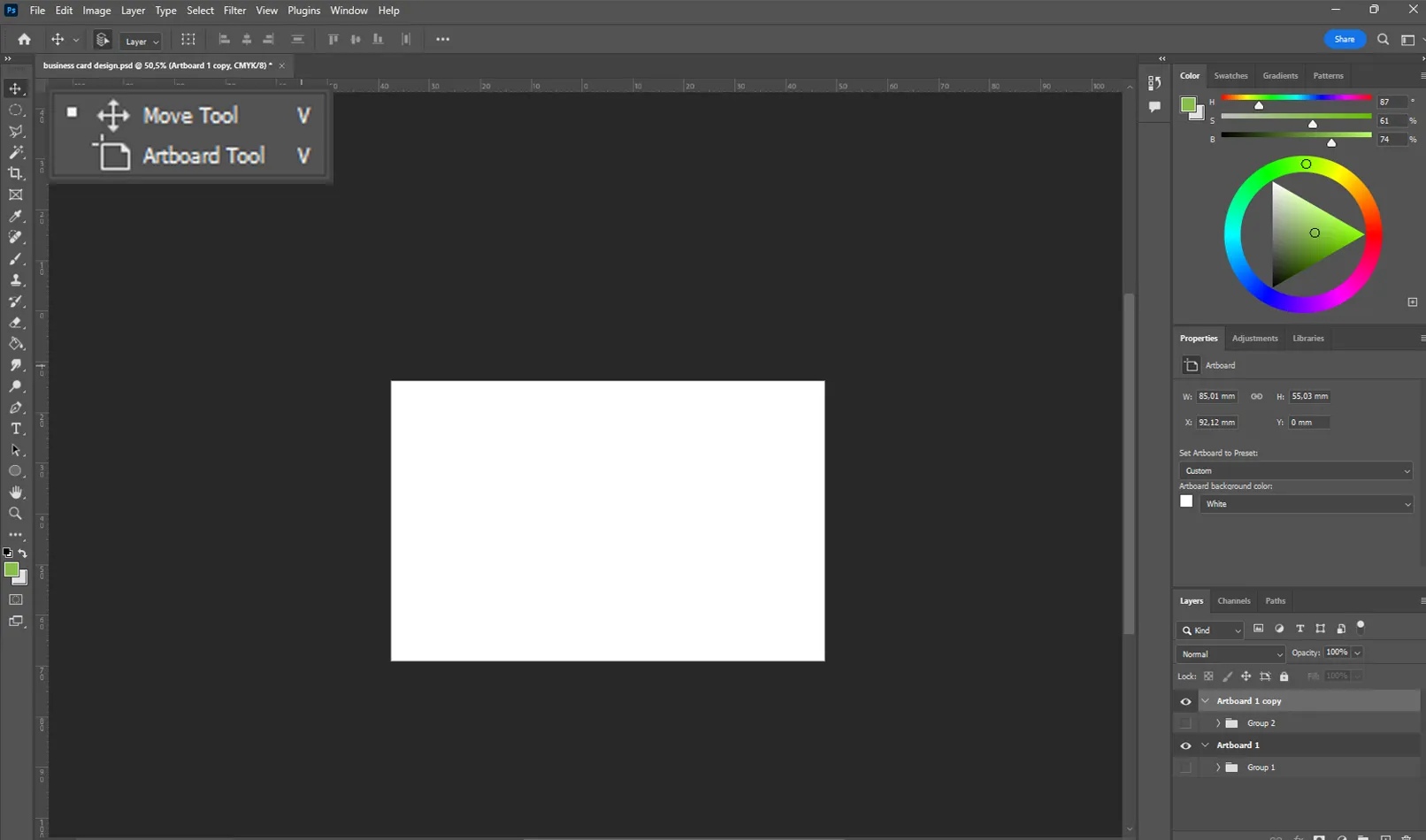
Klikni z levo miškino tipko na delovno površino. Drži levo miškino tipko in med držanjem tipke Alt povleci desno.
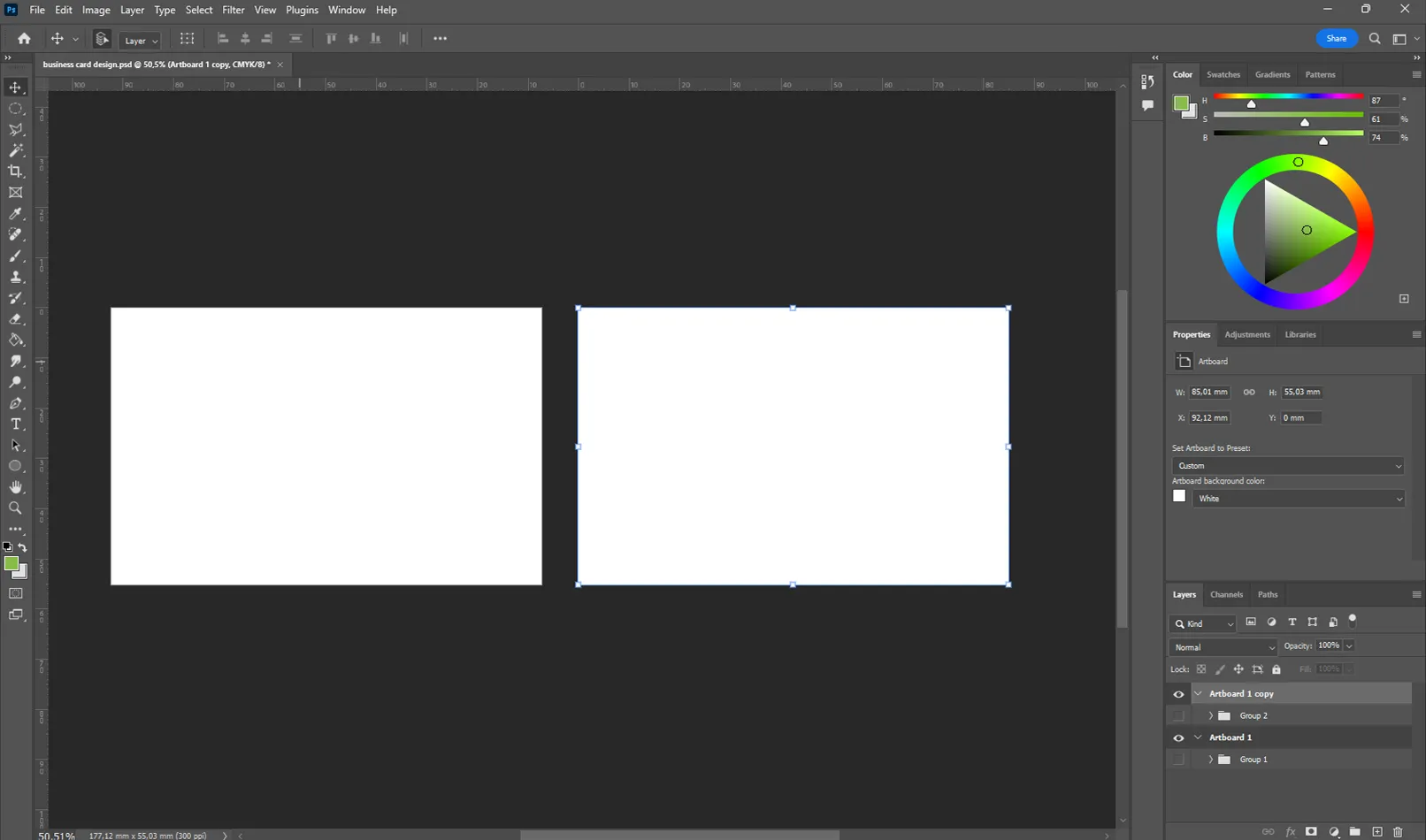
Ustvarili si dva delovna prostora za sprednjo in zadnjo stran vizitke. V naslednjem koraku z vodili določi okvir.
- Uporabi kombinacijo tipk Ctrl+R za prikaz ravnil v delovnem oknu projekta.
- Klikni z levo miškino tipko na to ravnilo in ga povleci do razdalje 2 mm od roba delovnega območja. Tako bo ustvarjen rob, ki ga pri postavljanju besedila in pomembnih elementov ne smemo prekoračiti.
- To ponovi za druge strani, da dobiš potreben rob, kot je prikazano v primeru.
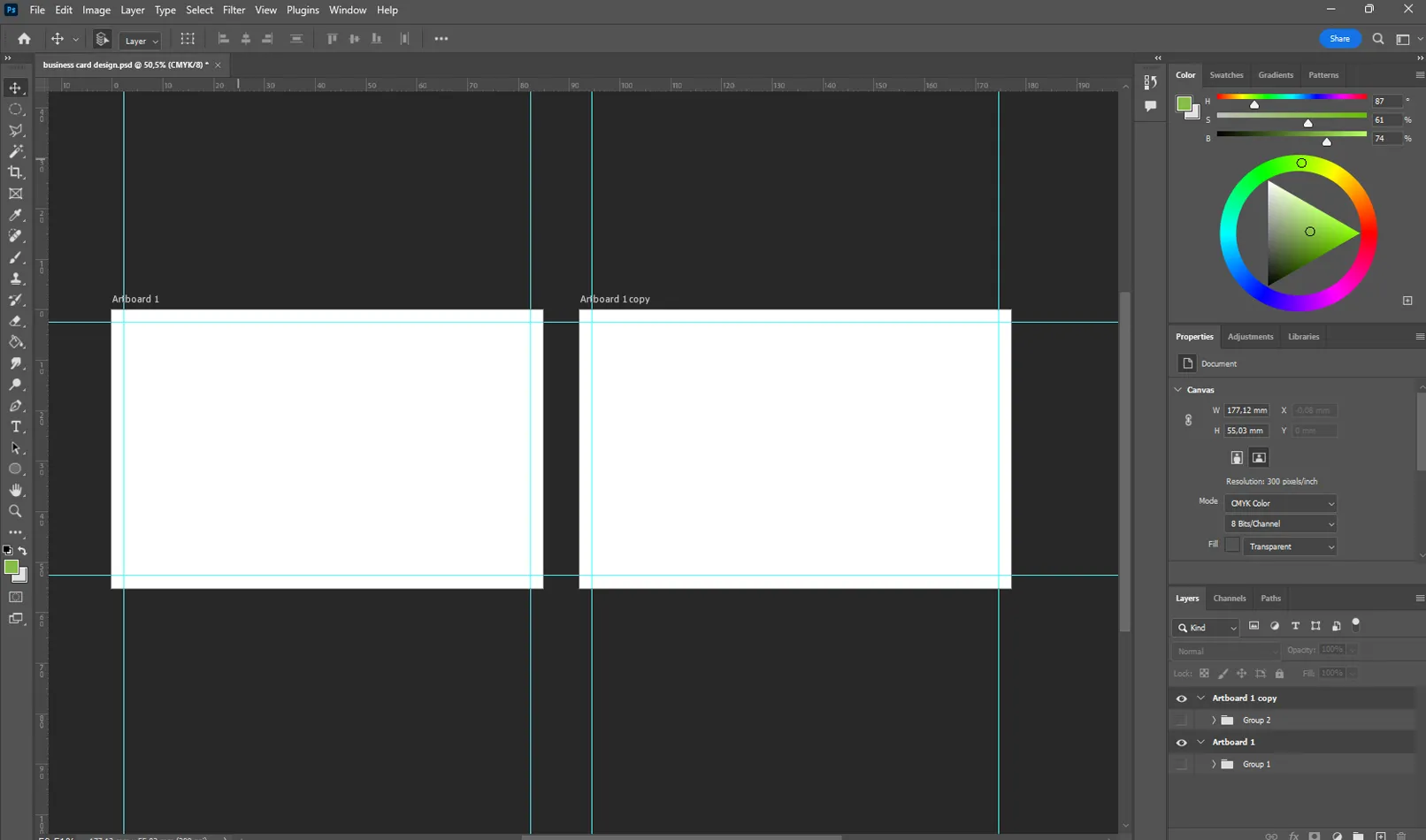
Ustvarjanje ozadja vizitke v Adobe Photoshopu
Moraš uporabljati preproste geometrijske oblike ali slike, da ustvariš visokokakovostno ozadje. Ne pozabi, da mora vizitka, ne glede na to, kako se odločiš, slediti osnovam korporativnega oblikovanja.
Za ozadje uporabljam osnovne barve portala TutKit.com, da poudarim slog podjetja.
Prvi element bo svetlo zelena podlaga na obeh straneh. Ustvari se z orodjem pravokotnika.
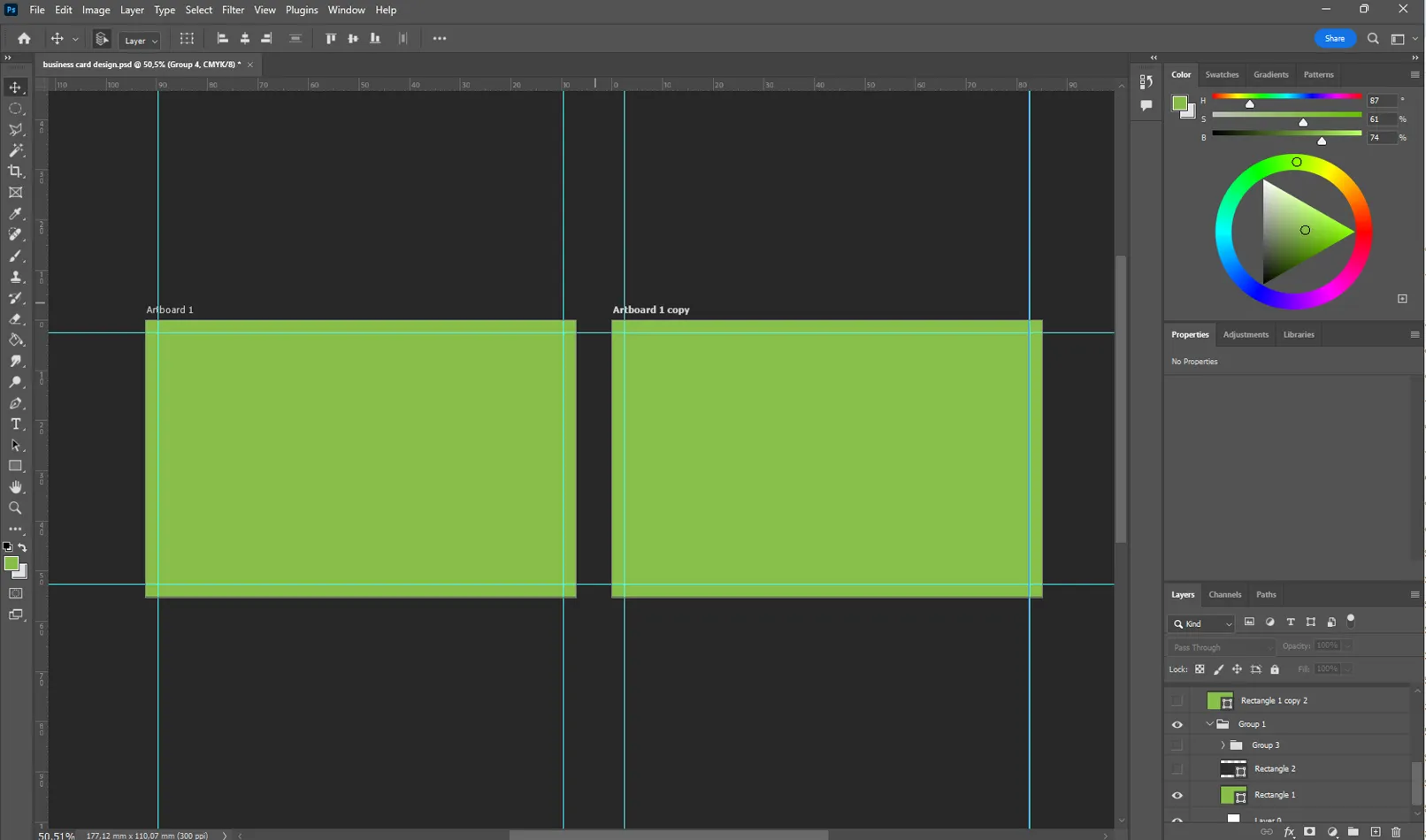
Dodajte temne pravokotnike.
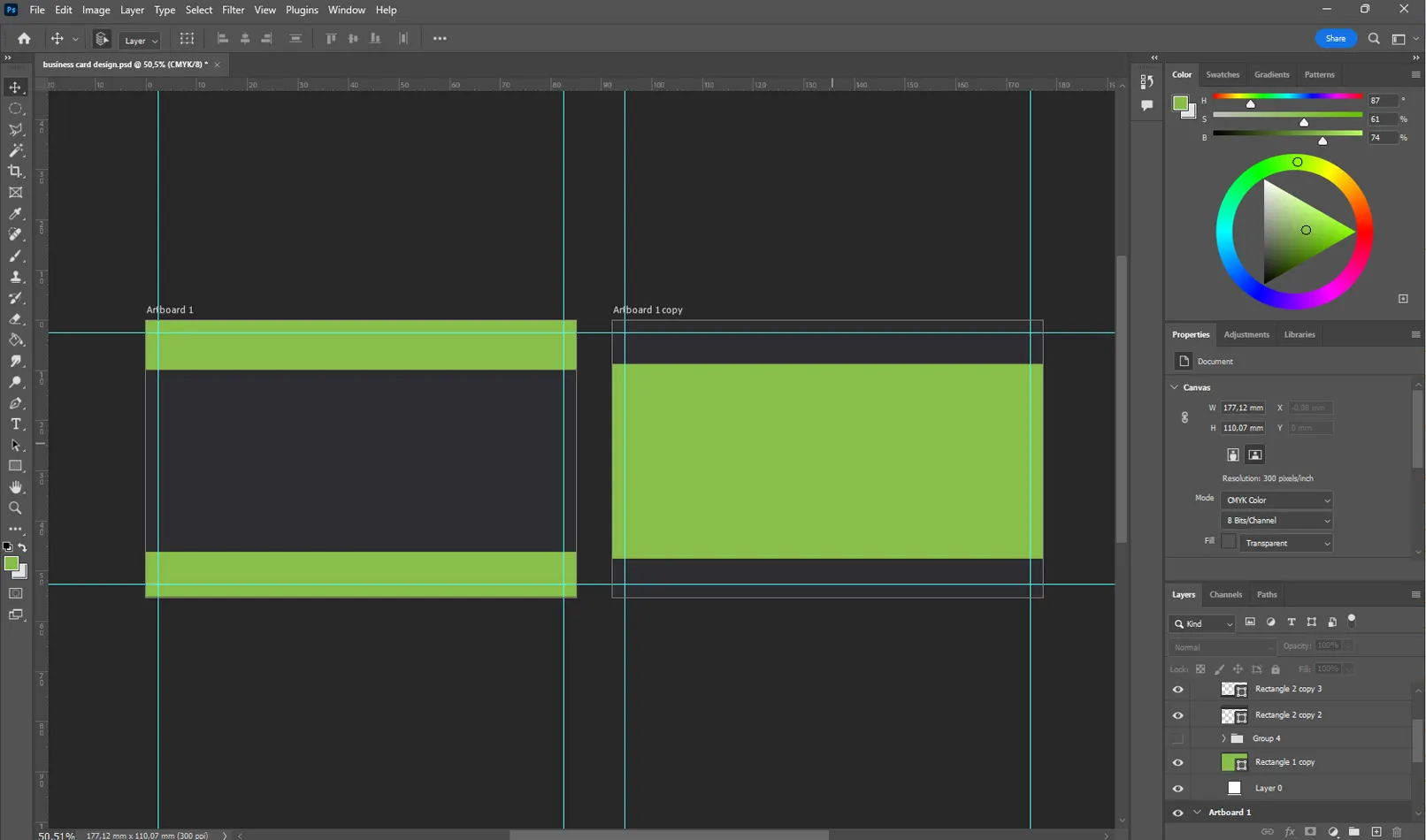
Dodajte nekaj bele barve z istim orodjem za pravokotnike.
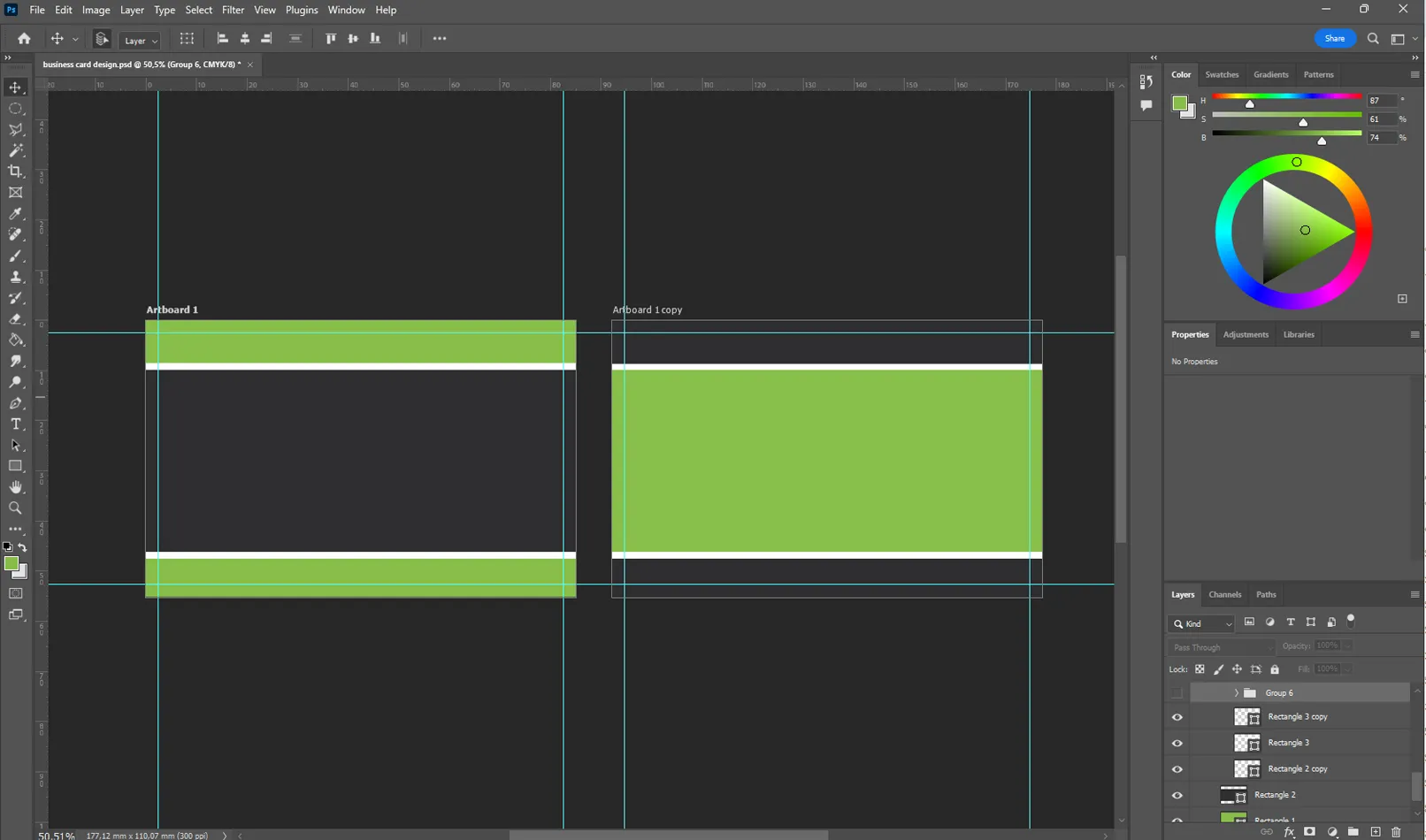
Za ustvarjanje ozadja vizitke visoke kakovosti smo uporabili samo pravokotnike, ki prenašajo podjetniško oblikovanje preko barve. S tem pristopom lahko ustvarimo elegantno in profesionalno oblikovanje, ki je preprosto in jedrnato.
Postavitev besedila na vizitkah
Sedaj pridemo do najpomembnejšega elementa vizitke. Besedilo igra pomembno vlogo pri oblikovanju vizitk, saj vsebuje informacije o podjetju ali osebi. Slabo izbrana pisava ali premajhna velikost lahko naredi vizitko neprivlačno in težko berljivo ter s tem neuporabno. Pravilna pisava, velikost in postavitev besedila lahko pripomorejo k ustvarjanju estetsko privlačne in informativne vizitke.
Vnesimo pripravljeno besedilo s pomočjo orodja za besedilo.
Osnovne informacije bi morale biti postavljene v sredino vizitke.
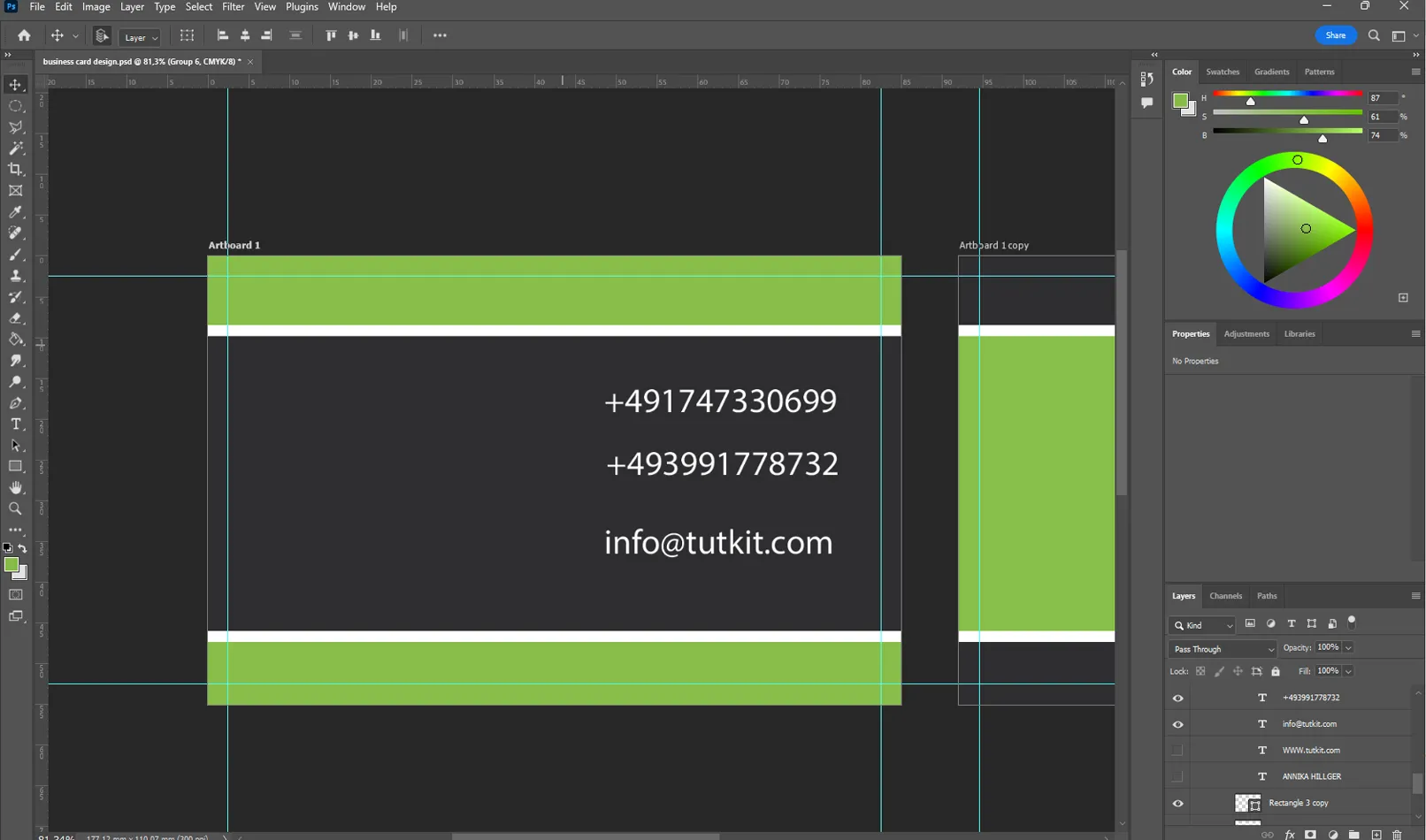
Poleg tega je treba navesti ime in logotip (v našem primeru sta logotip in ime spletne strani enaki).
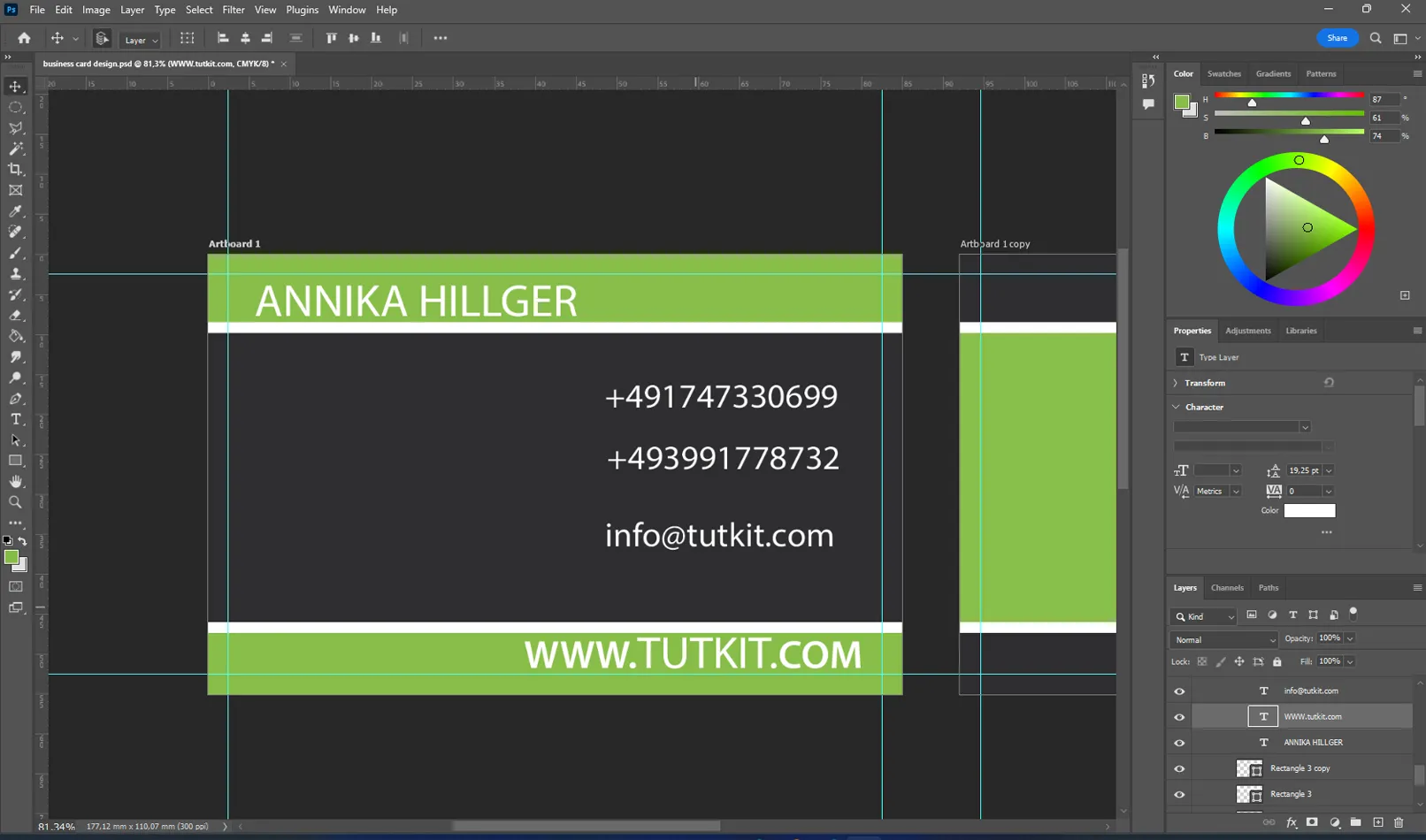
Postavite ime na sprednjo stran vizitke.
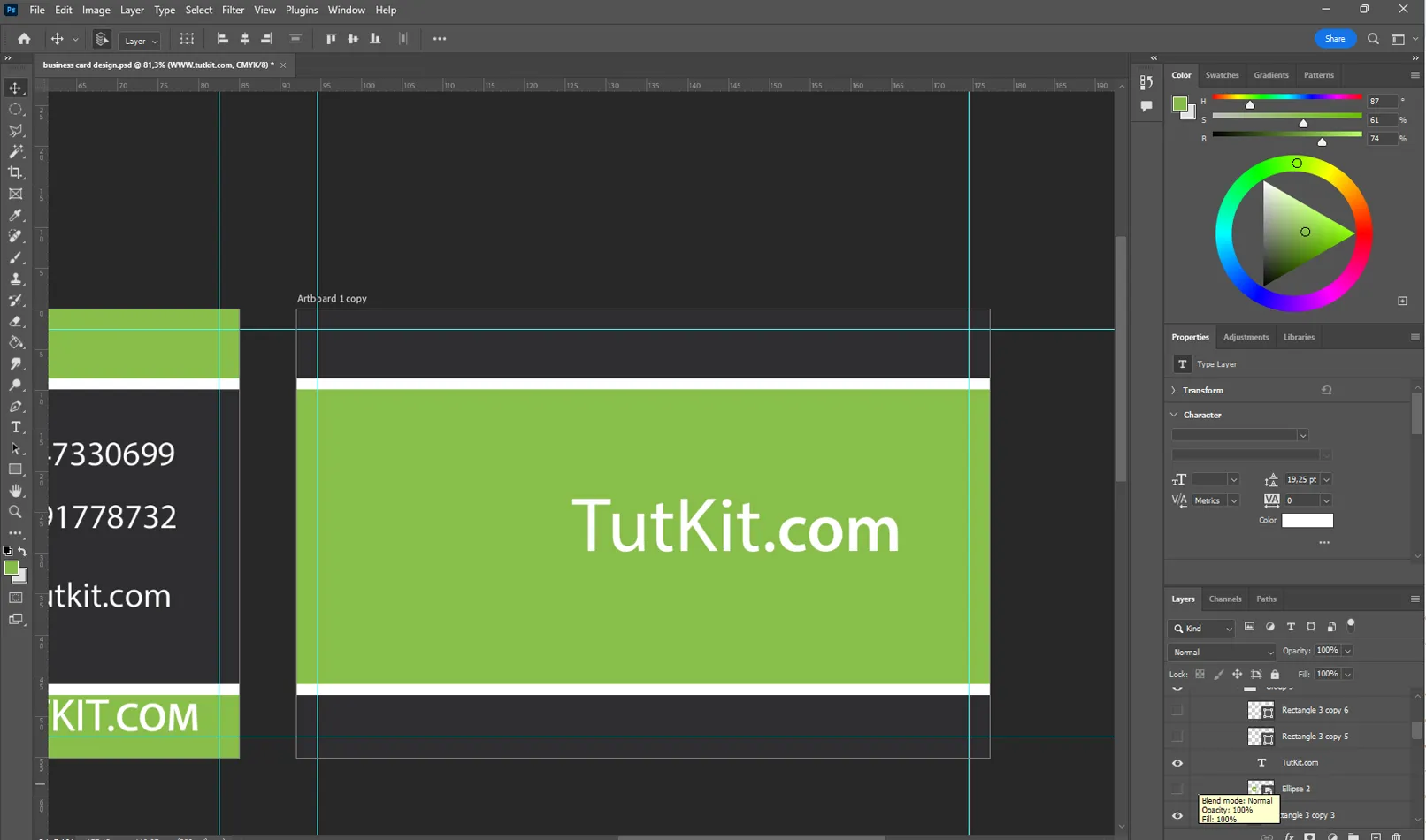
Postavitev besedila na vizitki je ključna. Izberite velikost pisave, pri kateri je vse še vedno dobro berljivo. Dobro postavljeno in berljivo besedilo posreduje informacije o podjetju ali osebi in vizitko naredi učinkovito delovno orodje.
Zadnji elementi oblikovanja vizitke
Informacije na vizitki so pomembne, vendar je poleg tega pomembna tudi estetika in slog. Videz vizualno lahko izboljšate na različne načine.
- Spreminjanje velikosti pisave logotipa
- Dodajanje grafičnih elementov
- Uporaba različnih barvnih kombinacij
- Dodajanje slike
Ti elementi dajejo vizitki osebnost in prispevajo k temu, da se izstopa od drugih.
Ustvarite nekaj vrstic, da poudarite red.
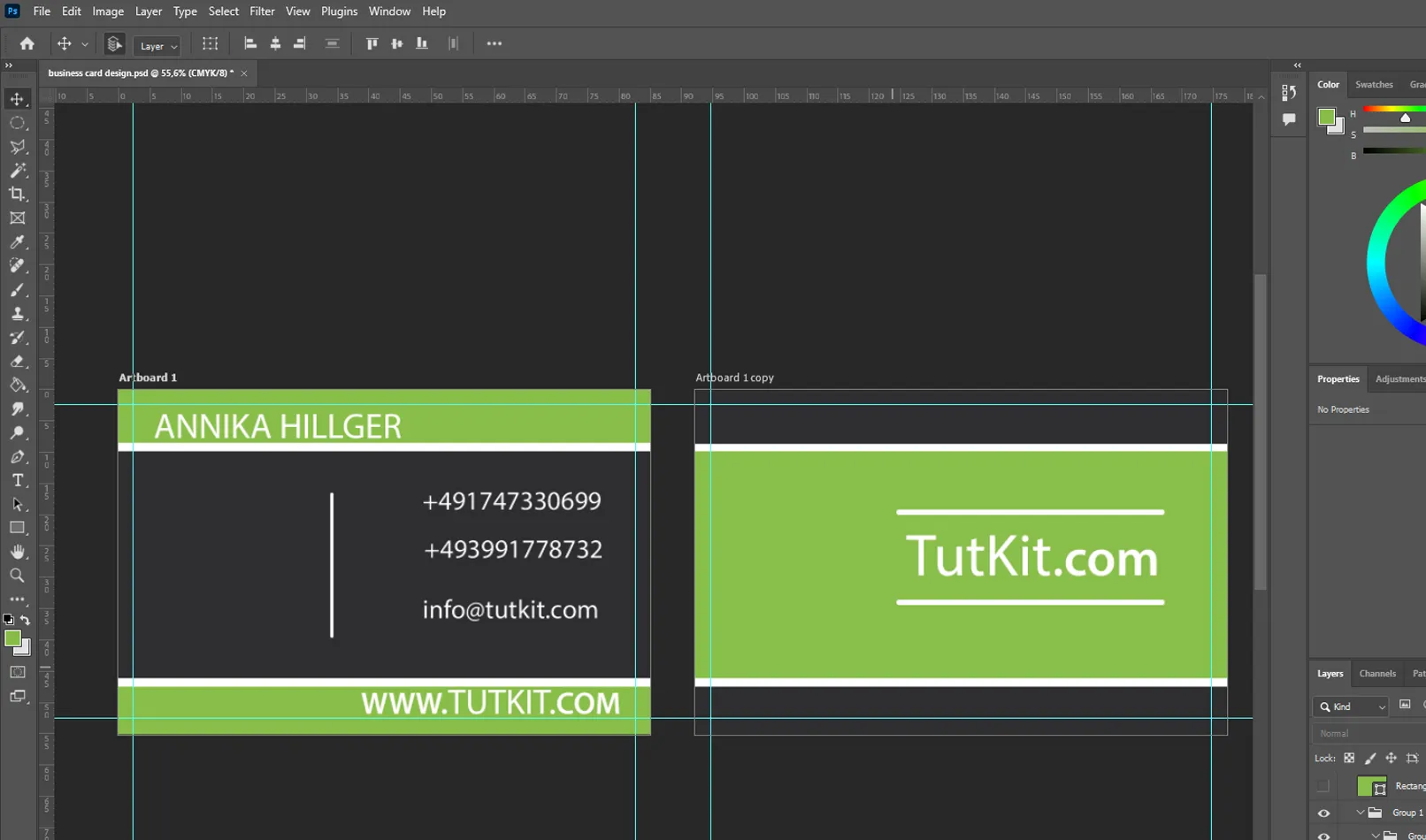
Dodajte nekaj ikon poleg telefonske številke in e-pošte. Informacije se lahko prenašajo ne le prek besedila, ampak tudi preko drugih elementov, kot so ikone.
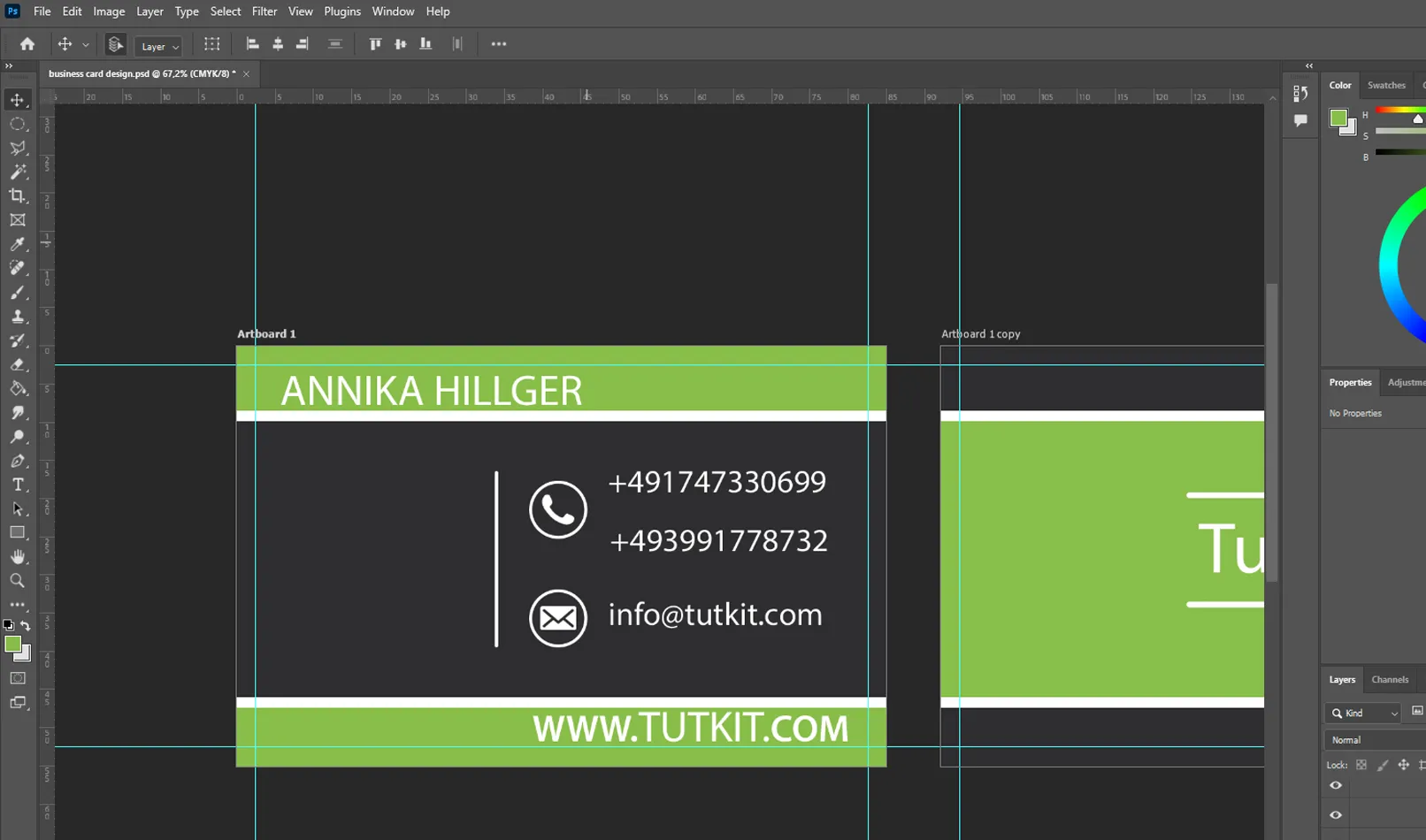
Na vizitki so prazna polja, ki jih lahko povlečete iz pripravljenih map v obliki datotek (logotip in QR-koda spletnega mesta) z vlečenjem in spuščanjem.
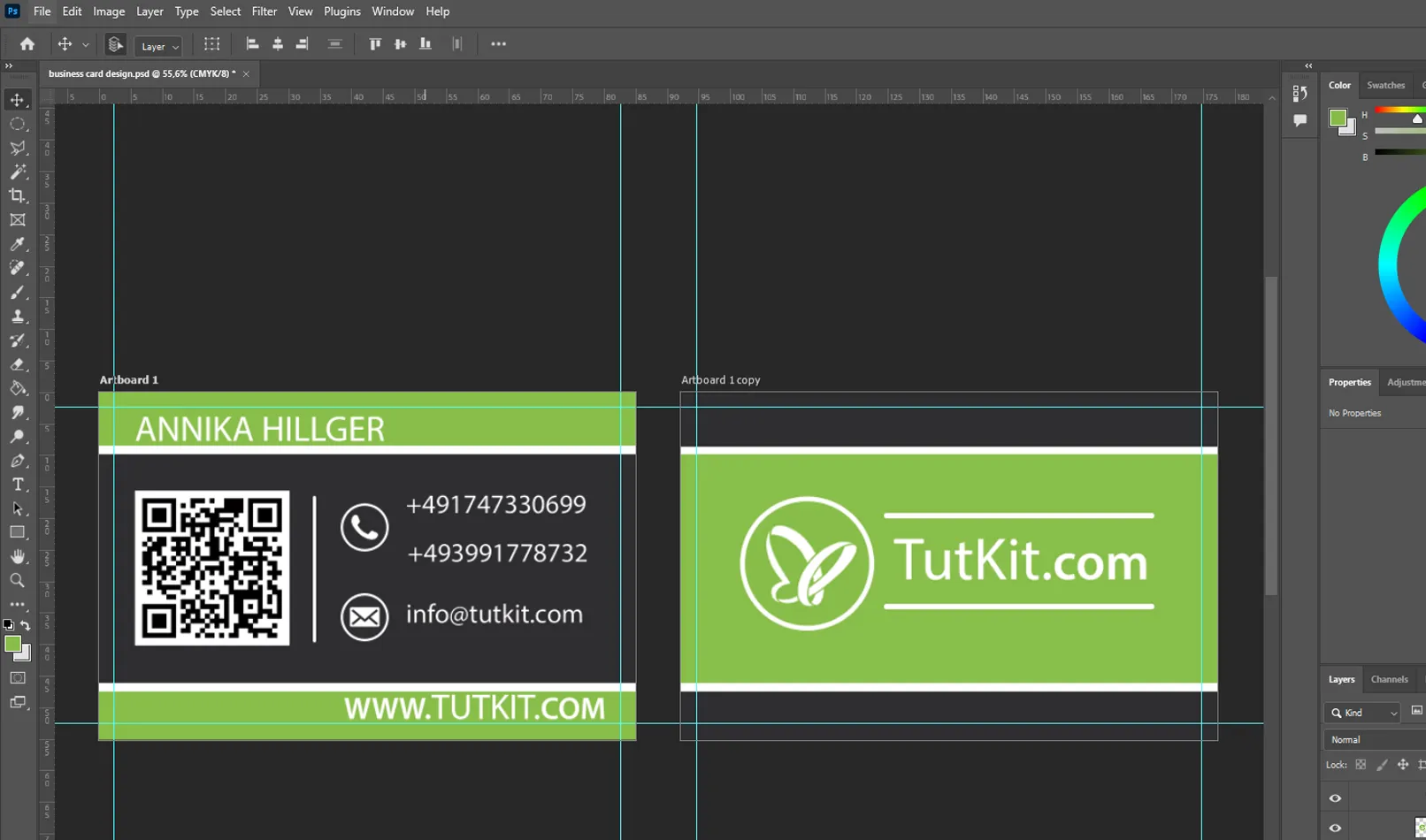
Vizitka je pripravljena, postavili smo vse informacije in ustvarili visokokakovostno vizitko v slogu podjetja. Sedaj jo lahko uporabite za predstavitev vašega podjetja in za vzpostavljanje stikov s strankami.
Shranjevanje datoteke za tisk vizitk
Če pravilno nastavite dokument in izberete prave možnosti, prihranite čas in poskrbite za kakovostne rezultate. Za shranjevanje datoteke kliknite na »Datoteka«, nato na »Shrani kot...« in izberite format PDF, da shranite vizitko. Takšna datoteka je enostavna za distribucijo in pripravljena za tisk v katerem koli formatu.
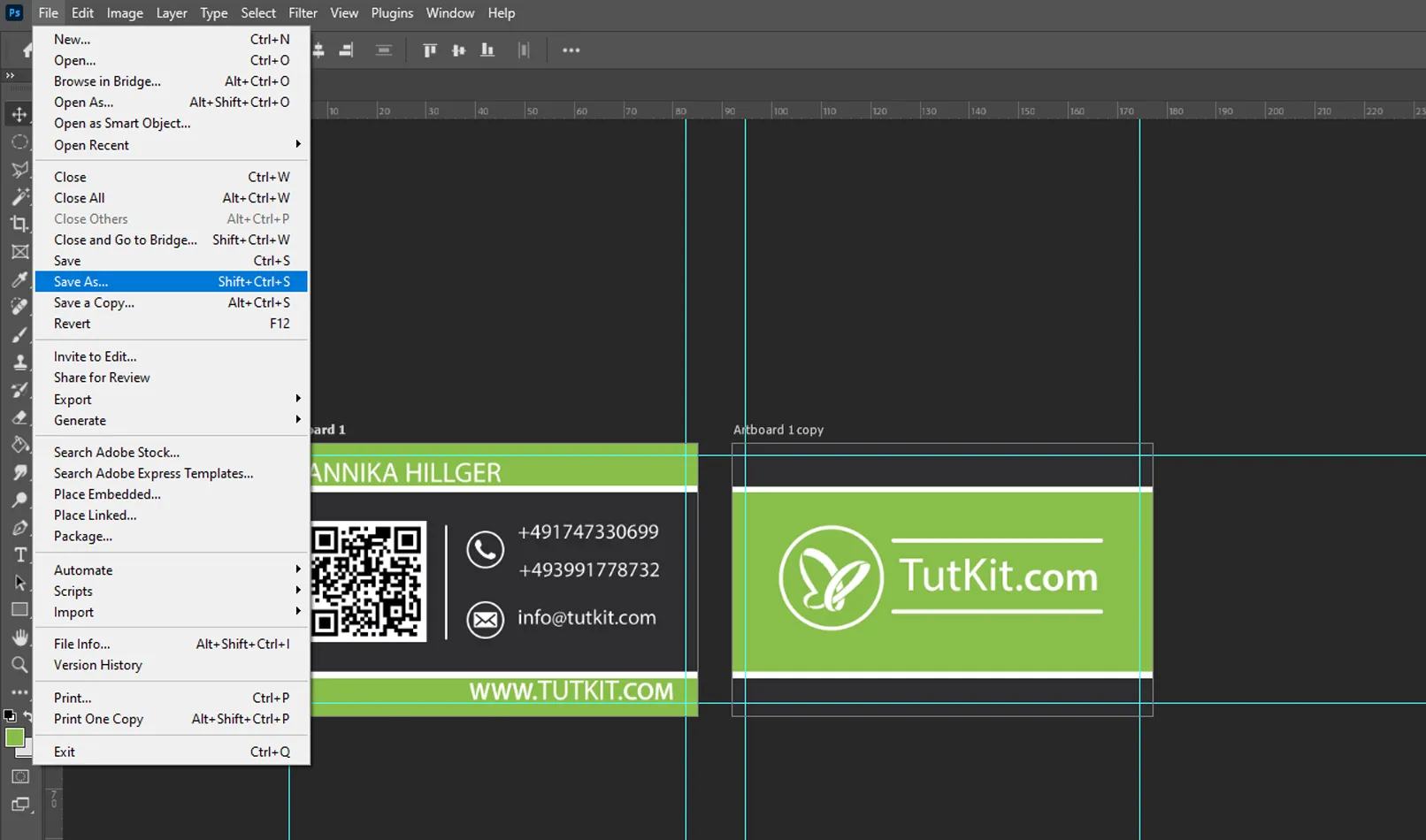
Predhodno oblikovane predloge poslovnih vizitk
O dobri poslovni vizitki lahko poveš veliko: njen stilski in harmoničen videz, raznolikost oblikovalskih rešitev, ki so bile uporabljene pri njeni izdelavi. Vendar pa ne smemo pozabiti, da je glavna naloga vizitke prenašanje informacij. Njena glavna naloga je shranjevanje podatkov in zagotavljanje njihove dostopnosti potencialnim strankam.
Predhodno oblikovane predloge vizitk so primerne za prenašanje informacij. Ponujajo veliko izbiro oblik, tako da lahko izbereš svojo najljubšo možnost za predstavitev svojih poslovnih ali osebnih informacij. Eno največjih prednosti predlog je možnost hitrega in preprostega izbora pravega dizajna, ne da bi bilo treba vse ustvariti znova od začetka.
Ko uporabljaš predhodno oblikovane predloge vizitk, moraš vnesti samo svoje informacije, kot sta tvoje ime, kontaktni podatki in logotip podjetja. To prihrani veliko časa in denarja, ki bi ju sicer porabil za najemanje oblikovalca ali razvoj dizajna od začetka.
Še ena prednost predhodno oblikovanih predlog je njihova prilagodljivost. Predlogo lahko enostavno prilagodiš svojim potrebam, tako da spreminjaš barve, pisave, postavitev elementov in še več. Lahko ustvariš edinstven dizajn vizitke, ki odraža tvojo osebnost in slog.
Predloge vizitk na Tutkit.com
Naša prednost je velika izbira predlog vizitk za različne sloge in preference. Velik team profesionalnih oblikovalcev na Tutkit.com ustvarja veliko število visokokakovostnih in sodobnih del.

Ne glede na to, ali iščeš klasičen in eleganten dizajn ali sodoben in barvit, imamo predlogo, ki ti ustreza. Z velikim timom profesionalnih oblikovalcev boš enostavno našel popolno rešitev za poslovno ali zasebno uporabo.

Vizitke je zelo enostavno prilagajati. Ponujamo različne vrste datotek, tako da lahko predloge vizitk urejaš s svojo programsko opremo: spreminjanje barv, prilagajanje besedil, zamenjava logotipa.

Tukaj najdeš dodatne izdelke z našimi vizitkami. Poglej jih!